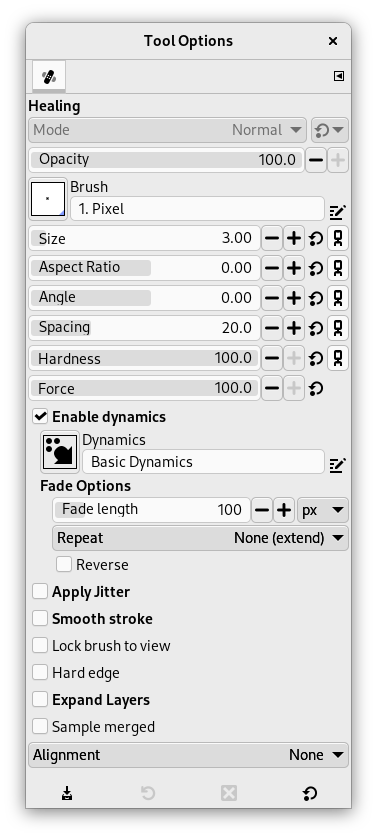Aquesta eina es va descriure com a «Pinzell corrector semblant a l'eina Clona». L'eina cicatritza és de la família de l'eina Clona però més intel·ligent i serveix per a eliminar petits errors a les imatges. S'utilitza molt per a treure arrugues de les fotografies. Copia els píxels d'origen fins a la destinació i abans de clonar té en compte l'àrea que envolta la destinació. Todor Georgiev descriu en un article científic l'algorisme utilitzat [GEORGIEV01].
Per a utilitzar-la, escolliu primer un pinzell amb una mida adaptada al defecte per a corregir. A continuació, Ctrl-clic a l'àrea que voleu reproduir. Allibereu la tecla Ctrl i arrossegueu la mostra cap al defecte. Feu clic. Si el defecte és lleu, no serà gaire diferent del seu entorn, es corregirà aviat. D'altra banda, podeu corregir-lo amb clics repetits, però amb risc que quedi empastifat.
Hi ha diferents possibilitats per a activar l'eina:
-
Des del menú imatge: → → .
-
Fent clic a la icona eina
en la caixa d'eines.
-
Prement la Tecla drecera H.
- Ctrl
-
La tecla Ctrl s'utilitza per a seleccionar l'origen. Podeu retocar qualsevol capa de qualsevol imatge fent clic a la visualització de la imatge, prement la tecla Ctrl mentre la capa està activa (com es mostra en el diàleg de la capa). Si l'alineació està definida en «No alineats» o «Alineats» en Opcions de l'eina, llavors en el punt on es fa clic esdevé l'origen del retoc: en aquest punt les dades de la imatge s'utilitzaran quan es comenci a pintar amb l'eina cicatritza. En el mode selecció de l'origen, el cursor es canvia pel símbol d'una creu.
- Maj
-
Una vegada que la font s'estableix, si premeu aquesta tecla veureu una fina línia que connecta el punt anterior on heu fet clic amb la posició actual del punter. Si torneu a fer clic mentre premeu la tecla Maj, l'eina «retocarà» al llarg d'aquesta línia.
Normalment, les opcions de l'eina es mostren en una finestra adjunta sota la caixa d'eines tan aviat com activeu una eina. Si no ho són, podeu accedir-hi des del menú principal a través de → → que obre la finestra d'opcions de l'eina seleccionada. També es pot accedir a les opcions d'eina disponibles fent doble clic a la icona de l'eina corresponent en la Caixa d'eines.
- Mode, Opacitat, Pinzell, Mida, Relació d'aspecte, Angle, Espaiat, Duresa, Força, Dinàmiques, Opcions de les dinàmiques, Dispersador, Pinzellada suau, Bloca el pinzell per veure'l, Expansió de les capes
- Per a una descripció d'opcions que s'apliquen a moltes o a totes les eines de pintura, mireu Opcions de les eines de pintura comunes.
- Vora dura
-
Aquesta opció dóna un contorn dur a la zona cicatritzada.
- Mostra fusionada
-
Si activeu aquesta opció, el mostreig no es calcula només a partir dels valors de la capa activa, sinó a partir de totes les capes visibles.
Per a més informació, consulteu l'entrada del glossari.
- Alineació
-
Aquesta opció es descriu a l'eina Clona.
Tot i que l'eina cicatritza té trets comuns amb l'eina Clona, el resultat és força diferent.
Figura 14.77. Comparació entre «Clona» i «Retoca»
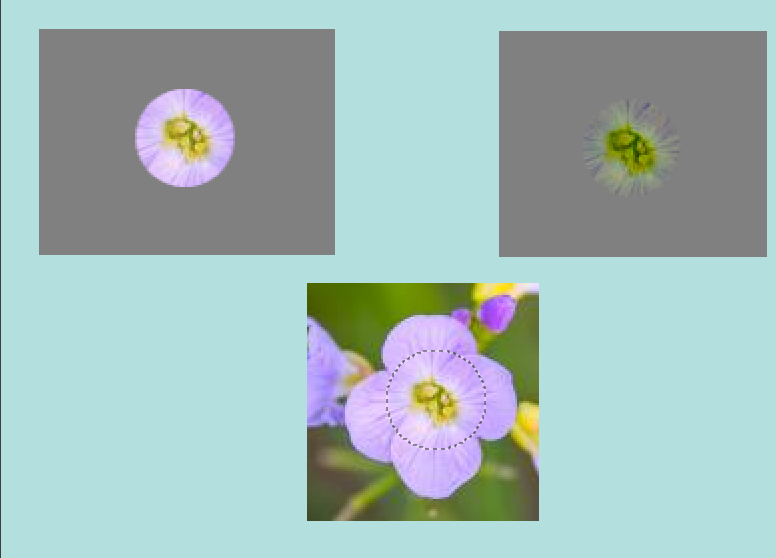
Clonació a l'esquerra. Tots els colors són transferits.
Cicatrització a la dreta. Els colors es transmeten molt menys, especialment en els límits on es tenen en compte els píxels dels voltants.